apt - мощный инструмент для управления пакетами в операционной системе Linux. Однако, постоянное установка и удаление пакетов может привести к накоплению ненужных файлов и зависимостей, что в конечном итоге может снизить производительность системы. В этой статье мы раскроем все секреты работы с apt и расскажем о простых шагах, которые помогут вам очистить его и улучшить производительность вашей системы.
Шаг 1: Удаление ненужных пакетов. После использования apt для установки или обновления пакетов, они могут оставаться в системе в виде ненужных файлов. Используйте команду "apt autoremove" для удаления таких пакетов. Она автоматически удалит все пакеты, которые больше не нужны системе или имеют зависимости, которых больше нет.
Шаг 2: Очистка кэша apt. apt хранит загруженные пакеты в специальной папке, чтобы избежать повторной загрузки. Однако, эта папка может занимать много места на диске. Чтобы очистить кэш apt, используйте команду "apt clean". Она удалит все загруженные пакеты из папки кэша, освободив тем самым драгоценное дисковое пространство.
Шаг 3: Обновление пакетов. Регулярное обновление пакетов поможет поддерживать вашу систему в хорошем состоянии и обеспечить ее безопасность. Используйте команду "apt update" для обновления списка доступных пакетов, а затем команду "apt upgrade" для установки обновлений. Кроме того, рекомендуется использовать параметр "dist-upgrade", чтобы обрабатывать полные изменения в зависимостях пакетов.
Шаг 4: Удаление старых версий пакетов. Когда apt обновляет пакеты, он сохраняет старые версии для возможности отката. Однако, старые версии пакетов занимают место на диске и во многих случаях могут быть уже не нужны. Используйте команду "apt autoremove --purge" для удаления всех старых версий пакетов и их зависимостей.
Следуя этому полному руководству по очистке apt, вы сможете улучшить производительность вашей системы, освободив драгоценное дисковое пространство и удалить ненужные зависимости.
Очистка apt: зачем это нужно?

В процессе установки пакетов могут оставаться временные файлы, конфигурационные файлы и зависимости, которые больше не нужны. Они занимают драгоценное дисковое пространство и могут замедлить работу системы. Очистка apt позволяет избавиться от этих ненужных компонентов и тем самым освободить место для новых приложений и данных.
Очистка apt также помогает улучшить безопасность системы. Удаление неиспользуемых компонентов уменьшает вероятность уязвимостей и улучшает общую защиту системы.
Кроме того, чистая система с установленными только необходимыми пакетами работает более эффективно и стабильно. Ее производительность повышается, так как ресурсы системы не расходуются на обслуживание неиспользуемых компонентов. Пользовательский опыт также улучшается, поскольку система работает более отзывчиво и быстро.
В общем, очистка apt – это важный шаг для поддержания здоровой и производительной системы. Регулярная очистка поможет устранить лишние компоненты, улучшить безопасность и производительность системы, а также обеспечить более комфортное пользование компьютером.
Повышение производительности системы: простые шаги для ускорения работы
Для оптимальной работы вашей системы необходимо регулярно проводить мероприятия по ее оптимизации и ускорению. Ниже представлены простые шаги, которые помогут вам повысить производительность вашей системы:
- Удаление ненужных программ и файлов: Одним из самых простых способов ускорить работу системы является удаление неиспользуемых программ и файлов. Это поможет освободить место на вашем жестком диске и ускорить загрузку операционной системы.
- Обновление программного обеспечения: Регулярные обновления программного обеспечения помогут вам не только получить последние функции и улучшения, но и исправить уязвимости, что также может повысить производительность вашей системы.
- Очистка кэша и временных файлов: Кэш и временные файлы накапливаются со временем и могут замедлить вашу систему. Регулярно очищайте кэш и удаляйте ненужные временные файлы, чтобы улучшить производительность.
- Отключение автозапуска программ: Многие программы автоматически запускаются при загрузке системы, что замедляет ее работу. Отключите автозапуск программ, которые вам не нужны, чтобы ускорить запуск и работу вашей системы.
- Оптимизация жесткого диска: Регулярно дефрагментируйте жесткий диск, чтобы улучшить производительность чтения и записи данных. Также стоит убедиться, что у вас достаточно свободного места на диске.
- Выключение визуальных эффектов: Отключение ненужных визуальных эффектов, таких как анимации и прозрачность окон, может ускорить работу вашей системы.
- Увеличение объема оперативной памяти: Добавление дополнительной оперативной памяти может существенно повысить производительность системы, особенно если вы работаете с большим количеством программ и мультимедийным контентом.
- Настройка энергосбережения: Отрегулируйте параметры энергосбережения в вашей системе, чтобы предотвратить уход системы в спящий режим, когда это не требуется. Это может способствовать повышению производительности.
- Установка антивирусного программного обеспечения: Поставьте надежное антивирусное программное обеспечение, чтобы защитить вашу систему от вредоносных программ, которые могут замедлить ее работу.
Следуя этим простым шагам, вы сможете значительно повысить производительность своей системы и наслаждаться более быстрой и эффективной работой.
Освобождение дискового пространства: как удалить ненужные пакеты
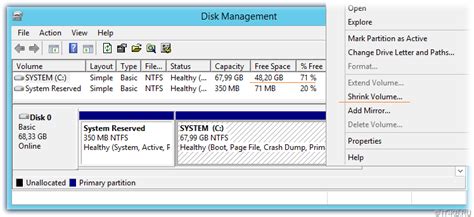
Чтобы освободить дисковое пространство на вашем компьютере, удаление ненужных пакетов может быть очень полезным. При установке программ и пакетов на вашей системе создаются зависимости и временные файлы, которые могут занимать значительное количество дискового пространства.
Чтобы начать процесс удаления ненужных пакетов, вам понадобится использовать команду apt-get в терминале Linux. Вот несколько шагов, которые помогут вам освободить ценное дисковое пространство:
| Шаг 1: | Откройте терминал на вашем компьютере. |
| Шаг 2: | Введите следующую команду в терминале: |
sudo apt-get autoclean | |
| Шаг 3: | Эта команда удалит временные файлы и пакеты, которые больше не нужны вашей системе. Вы должны получить сообщение о том, сколько дискового пространства освобождено после выполнения этой команды. |
| Шаг 4: | Введите следующую команду в терминале: |
sudo apt-get autoremove | |
| Шаг 5: | Эта команда удалит пакеты, которые были установлены автоматически как зависимость, но больше не нужны на вашей системе. После выполнения этой команды вам также будет показано, сколько дискового пространства было освобождено. |
| Шаг 6: | После выполнения этих команд вы можете проверить свободное дисковое пространство на вашем компьютере, чтобы убедиться, что ненужные пакеты были успешно удалены и дисковое пространство было освобождено. |
Удаление ненужных пакетов поможет вам освободить драгоценное дисковое пространство на вашем компьютере и улучшить его производительность. Помните, что перед выполнением этих команд важно быть осторожным и убедиться, что вы не удаляете пакеты, которые могут быть необходимы для работы других программ на вашей системе.
Шаги для очистки apt на Ubuntu

В этом разделе будет рассмотрено несколько шагов, которые помогут вам очистить apt и улучшить производительность на вашем устройстве с Ubuntu. Предлагаем следовать этим шагам в указанном порядке, чтобы достичь максимального эффекта.
1. Удаление ненужных пакетов
Первым шагом является удаление ненужных пакетов с помощью команды sudo apt autoremove. Эта команда автоматически удалит все пакеты, которые установлены на вашем устройстве и больше не нужны.
2. Очистка кэша пакетов
Чтобы очистить кэш пакетов, используйте команду sudo apt clean. Эта команда удалит все сохраненные копии загруженных пакетов, освободив таким образом дополнительное пространство на диске.
3. Настройка источников обновления
Проверьте свои источники обновления в файле /etc/apt/sources.list и отключите ненужные репозитории. Меньшее количество репозиториев означает меньшее количество пакетов, которые нужно обновлять и загружать.
4. Очистка кэша загрузок
Вы можете очистить кэш загрузок командой sudo apt clean. Это удалит все загруженные пакеты, которые хранятся в кэше. При следующем обновлении apt будет загружать свежие версии пакетов.
5. Обновление apt
Убедитесь, что у вас установлена последняя версия apt командой sudo apt update и sudo apt upgrade. Это обновит apt и всех установленных пакетов на вашем устройстве.
Следуя этим простым шагам, вы сможете очистить apt на Ubuntu и улучшить производительность вашего устройства. Не забывайте регулярно проводить очистку apt, чтобы избежать накопления ненужных пакетов и загрузок.
Обновление списков пакетов: почему это важно?

Когда ваши списки пакетов устаревают, apt может оставаться неосведомленным о наличии новых версий пакетов. Это может привести к тому, что ваша система не получит важные обновления, включая исправления ошибок и обновления безопасности.
Обновление списков пакетов рекомендуется делать регулярно, чтобы ваша система была в курсе последних версий пакетов. Списки пакетов можно обновлять с помощью команды:
sudo apt update
После выполнения этой команды, apt проверит доступность новых версий пакетов в указанных репозиториях и обновит список пакетов в соответствии с полученной информацией.
Обновление списков пакетов не занимает много времени и обычно выполняется достаточно быстро. Этот простой шаг поможет вам быть в курсе всех обновлений для вашей системы и поддерживать ее в безопасном и актуальном состоянии.
Удаление ненужных зависимостей: как избавиться от "остатков" после удаления программ
Установка программ может привести к появлению множества зависимостей, которые в свою очередь могут занимать драгоценное пространство на диске. Когда вы удаляете программу, она не всегда полностью удаляет все свои зависимости.
Чтобы освободить пространство на диске и улучшить производительность системы, стоит удалить ненужные зависимости. Вот несколько шагов, позволяющих выполнить эту задачу:
Проверьте установленные пакеты
Первым шагом будет проверка установленных пакетов на наличие ненужных зависимостей. Вы можете выполнить команду:
sudo apt list --installedЭто покажет вам список установленных пакетов. Обратите внимание на столбец "Auto-Installed" - это указывает, является ли пакет автоматически установленным, и, вероятно, ненужным для вас.
Удалите ненужные пакеты
Когда вы определили ненужные пакеты, вы можете удалить их с помощью команды:
sudo apt autoremoveЭта команда удалит все пакеты, которые были автоматически установлены и больше не нужны вашей системе.
Очистите кеш
После удаления ненужных пакетов можно очистить кеш, чтобы освободить еще больше дискового пространства. Выполните команду:
sudo apt cleanЭта команда удалит все временные файлы, скачанные apt во время установки пакетов.
Следуя этим шагам, вы сможете удалить ненужные зависимости и освободить драгоценное место на диске, улучшая производительность вашей системы.